Heim >häufiges Problem >So markieren Sie Einwegpfeile im CAD
So markieren Sie Einwegpfeile im CAD
- coldplay.xixiOriginal
- 2021-03-26 10:25:4740462Durchsuche
So markieren Sie Einwegpfeile in CAD: Geben Sie zuerst den Befehl „LE“ ein und drücken Sie zur Bestätigung die Eingabetaste. Geben Sie dann „S“ ein und drücken Sie die Eingabetaste. Wählen Sie dann „Keine“ im Anmerkungstyp aus und klicken Sie auf die Führungslinie und Pfeil; wählen Sie dann eine gerade Linie oder Probe aus. Nachdem Sie schließlich auf den ersten Punkt geklickt haben, lassen Sie die Maus los, ziehen Sie ihn an eine bestimmte Position und klicken Sie erneut mit der linken Maustaste.

Die Betriebsumgebung dieses Artikels: Windows 7-System, Autocad2020-Version, Dell G3-Computer.
So markieren Sie Einwegpfeile im CAD:
1 Öffnen Sie die CAD-Software, geben Sie direkt den Befehl „LE“ ein und drücken Sie zur Bestätigung die Eingabetaste.
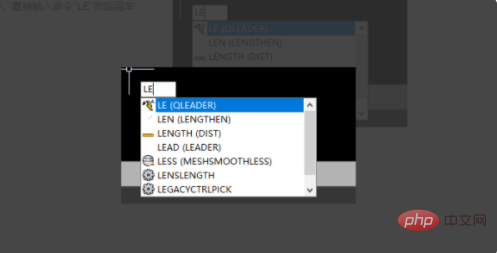
2. Geben Sie nicht den ersten Führungspunkt an, sondern geben Sie direkt „S“ ein und drücken Sie die Eingabetaste.
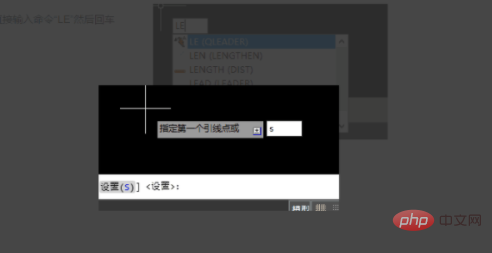
3. Nachdem Sie die Eingabetaste gedrückt haben, wird das Dialogfeld „Führungskräfteeinstellungen“ angezeigt. Wählen Sie „Keine“ unter Kommentartyp.
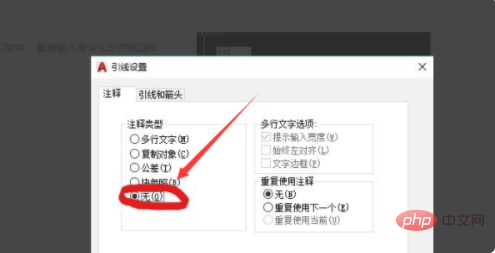
4. Klicken Sie dann auf die Führungslinie und den Pfeil. Hier können Sie eine gerade Linie oder eine Spline-Kurve auswählen, diese nach Bedarf auswählen und auf OK klicken.
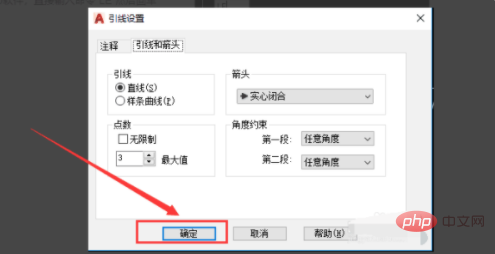
5. Nachdem Sie auf den ersten Punkt im Zeichenfeld geklickt haben, lassen Sie die Maus los, ziehen Sie ihn an eine bestimmte Position und klicken Sie erneut auf die linke Maustaste. Zu diesem Zeitpunkt wird der gerade Pfeil gezeichnet.
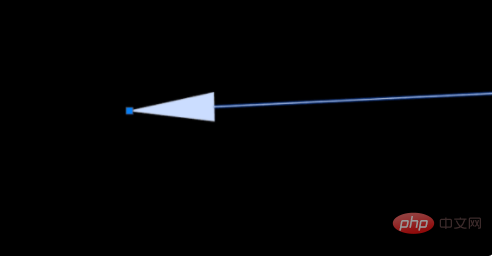
Empfehlungen für entsprechende Videos: PHP-Programmierung vom Einstieg bis zum Master
Das obige ist der detaillierte Inhalt vonSo markieren Sie Einwegpfeile im CAD. Für weitere Informationen folgen Sie bitte anderen verwandten Artikeln auf der PHP chinesischen Website!

